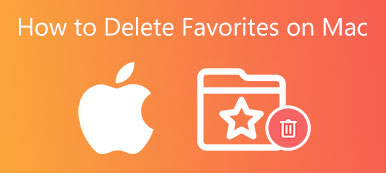Apple, macOS'ta güçlü güvenlik ve gizlilik özellikleri oluşturmuştur. Ancak, yalnızca varsayılan macOS sistem tercihlerini kabul etmemelisiniz. Mac'te bile, güvenliği ve gizliliği artırmak için bazı ayarları özelleştirmeniz gerekir.
Bu gönderi, temel olarak, hesabınıza nasıl erişeceğiniz ve değiştireceğiniz hakkında konuşuyor Mac Güvenliği ve Gizlilik ayarlar. Aşağıdaki güvenlik ve gizlilik seçeneklerini kontrol edebilir ve ardından varsayılanı korumayı veya ihtiyacınıza göre değişiklik yapmayı seçebilirsiniz.
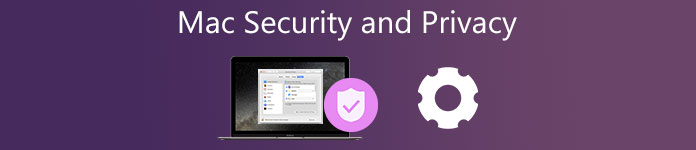
- Bölüm 1. Mac'te Güvenlik ve Gizlilik
- Bölüm 2. Gizliliği Korumanın ve Güvenliği Geliştirmenin Daha İyi Yolu
- Bölüm 3. Mac Güvenliği ve Gizliliğiyle İlgili SSS
Bölüm 1. Mac'te Güvenlik ve Gizlilik Tercihleri Nasıl Kontrol Edilir ve Değiştirilir
Apple, Mac kullanırken verilerinizi ve kişisel bilgilerinizi daha iyi korumak için macOS 10.14'ten bu yana Güvenlik ve Gizlilik'i tanıttı. Genel olarak, varsayılan Mac güvenlik özellikleri, Mac'inizi kötü amaçlı yazılımlara ve kurcalamaya karşı koruyabilir. Ancak çoğu durumda Mac güvenlik ve gizlilik ayarlarınızı manuel olarak yapmanız gerekir.
Mac Güvenliği ve Gizliliğine Erişin
1. Adım Mac güvenlik ve gizlilik ayarlarınızı kontrol etmek için üstteki simgesine tıklayabilirsiniz. Apple menüsünü seçin ve ardından Sistem Tercihleri açılır listesinden seçeneği seçin. Ayrıca penceresine girmek için Dock'taki Sistem Tercihleri'ni tıklatabilirsiniz. Tıkla Güvenlik ve Gizlilik Bu Mac'teki güvenlik seçeneklerine erişmek için
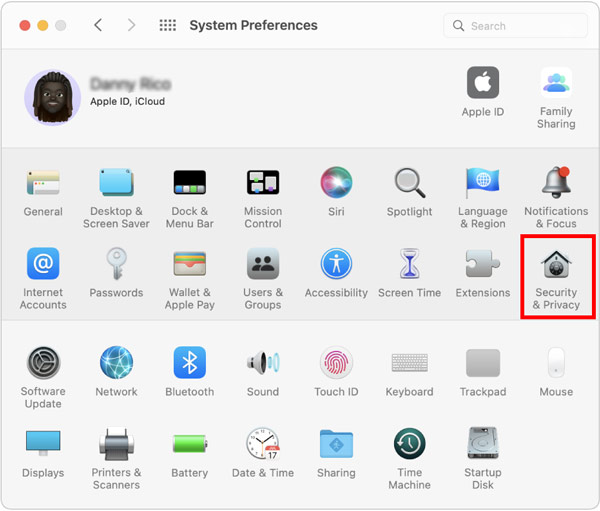
2. Adım Ana Güvenlik ve Gizlilik penceresine girdiğinizde, farklı Mac güvenlik ayarlarına erişmek için Genel, FileVault, Güvenlik Duvarı veya Gizlilik sekmesine tıklayabilirsiniz.
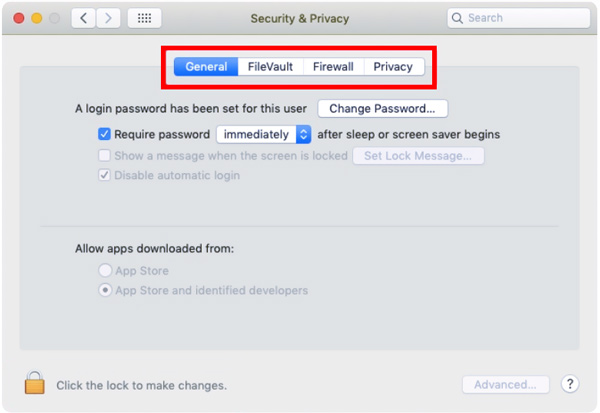
Mac'te güvenlik ve gizlilik tercihlerini değiştirin
Üzerine tıkladığınızda genel sekmesinde, oturum açma parolası ayarlarını değiştirmenize izin verilir. Uygulama indirme kaynağını App Store'dan ayarlayabilir veya App Store ve Tanımlanmış Geliştiriciler. Ayrıca, engellenen sistem yazılımına izin vermeyi seçebilirsiniz.
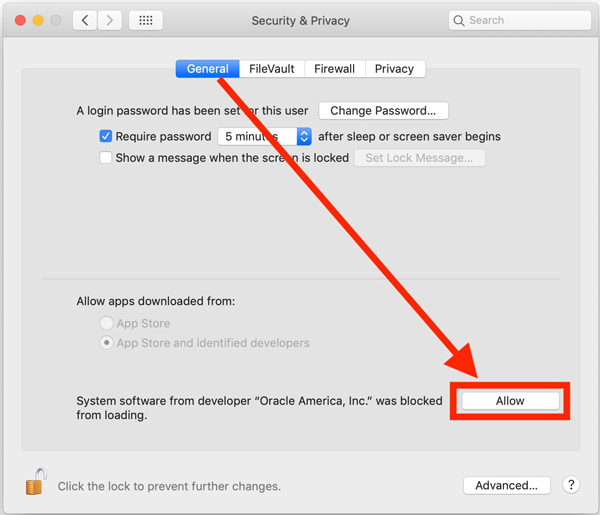
Tıkla Dosya kasası sekmesinde, içeriğini otomatik olarak şifreleyerek diskteki verilerinizi korumak için FileVault'u açabilirsiniz.
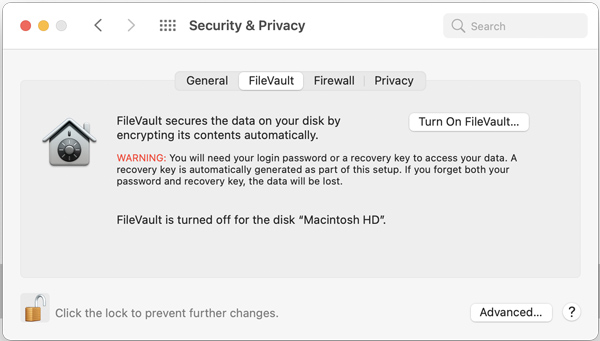
Altında Gizlilik bölmesinde, Mac bilgilerinizi başkaları tarafından kullanılabilir hale getirmek için reklamverenleri ve diğer ayarları değiştirebilirsiniz. Mac'te gizliliğinizi korumak için Konum Servisleri, Kişiler, Fotoğraflar, Takvimler, Hatırlatıcılar, Mikrofon, Kamera, Erişilebilirlik, Dosyalar ve Klasörler, Medya ve Apple Müzik, Ekran Kaydı, Bluetooth, HomeKit ve daha fazlasını ayarlayabilirsiniz.
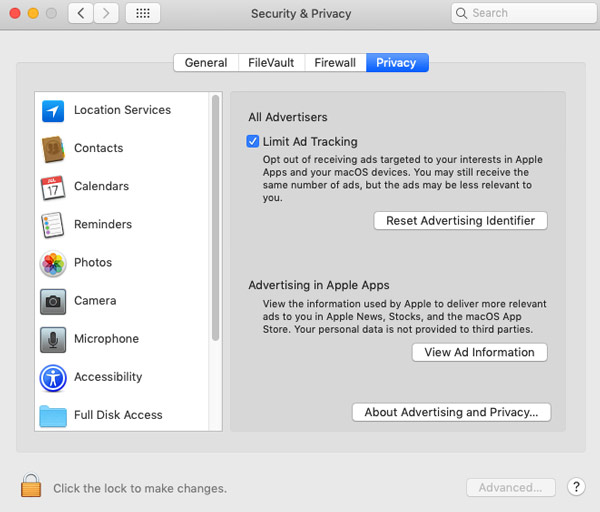
Bu Gizlilik tercihleriyle gizliliğinizi daha iyi koruyabilir ve internet üzerinden açığa çıkan bilgilerinizin miktarını kontrol edebilirsiniz.
The güvenlik duvarı Mac Güvenlik ve Gizlilik varsayılan olarak etkindir. Bazı durumlarda, gerekirse bir süreliğine kapatmak için oraya gidebilirsiniz. Ayrıca üzerine tıklayabilirsiniz Güvenlik Duvarı Seçenekleri Mac Güvenlik Duvarınız hakkında daha fazla ayara erişmek için
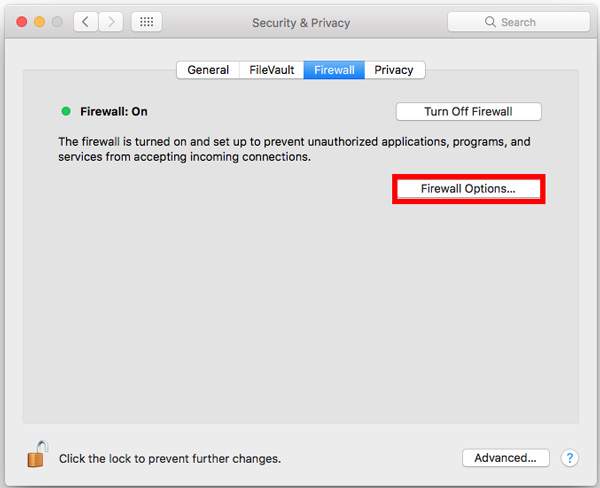
Bölüm 2. Mac'te Gizliliğinizi Korumanın ve Güvenliği Artırmanın Daha İyi Yolu
Mac'inizi virüslerden, kötü amaçlı yazılımlardan, reklam yazılımlarından ve diğerlerinden korumak için tüm özelliklere sahip Mac veri temizleme ve yönetim yazılımına güvenebilirsiniz. Mac Temizleyici. Esas olarak Mac'teki her türlü işe yaramaz dosyayı temizlemek için tasarlanmıştır. Ayrıca, gizliliğinizi korumak ve Mac güvenliğini artırmak için birçok başka özellikle donatılmıştır.

4,000,000 + Yüklemeler
Mac'i kötü amaçlı yazılımlardan, virüslerden, reklam yazılımlarından vb. koruyun ve çeşitli macOS sorunlarını düzeltin.
Gizliliği koruyun ve çerezleri, indirmeleri, oturum açma/arama/ziyaret geçmişini temizleyin.
Kullanılmayan ve zararlı uygulamaları kaldırın, Mac depolama alanını yönetin ve boşaltın.
Mac sistemindeki gereksiz dosyaları, büyük ve eski dosyaları, kopyaları ve diğer gereksiz verileri silin.
Mevcut Mac durumlarını kontrol edin ve gerçek zamanlı olarak Mac performansını optimize edin.
1. Adım Yukarıdaki indirme düğmesine çift tıklayın ve bu Mac Cleaner'ı ücretsiz yükleyin. Açtığınızda, 3 ana özelliğine, Durum, Temizleyici ve Araç Kitine erişebilirsiniz.

2. AdımTıklayabilirsiniz Durum Disk, CPU ve Bellek gibi Mac durumlarınızı görüntülemek için

3. AdımKişisel bilgilerinizi korumak için şuraya tıklayabilirsiniz: Araç Seti ve sonra seçin Gizlilik seçenek. Gördüğünüz gibi, Kaldır, Optimize Et, Gizle, Dosya Yöneticisi ve Unarchiver gibi başka faydalı araçlar da sunuyor.

4. AdımSafari ve diğer web tarayıcılarında çeşitli tanımlama bilgilerini, indirmeleri, oturum açma, tarama ve arama geçmişlerini ve daha fazlasını bulmak ve kaldırmak için Gizlilik'i kullanabilirsiniz.

5. Adım Mac'inizde daha fazla kullanılabilir alan elde etmek istiyorsanız, farklı işlevlere güvenebilirsiniz. temizleyici. Önemsiz dosyaları, kopyaları, büyük ve eski dosyaları ve diğer istenmeyen verileri kolaylıkla silmenizi sağlar.

Mac Cleaner, Mac'teki kötü amaçlı yazılımları, virüsleri, reklam yazılımlarını ve diğer saldırıları otomatik olarak algılayabilir. Bir tane bulur bulmaz onu Mac'ten kaldırmanızı isteyecektir.
İnsanlar Şunları da Soruyor:Bölüm 3. Mac Güvenliği ve Gizliliğiyle İlgili SSS
Soru 1. Mac oturum açma parolamı nasıl sıfırlarım?
Mac oturum açma ekranınızda parola alanının yanındaki soru işaretini tıklayın. Artık Apple Kimliğinizi kullanarak oturum açma parolasını kolayca sıfırlayabilirsiniz.
Soru 2. Mac'te Safari tercihlerine nasıl erişilir?
Mac'inizde Safari uygulamasını açın. Üstteki Safari menüsünü tıklayın ve ardından Tercihler'i seçin.
Soru 3. Safari'deki tüm tarama geçmişimi nasıl silebilirim?
Safari'yi açın, üstteki Safari menüsüne tıklayın ve Tercihler'e gidin. Gizlilik sekmesine tıklayın ve Web Sitesi Verilerini Yönet'i seçin. Artık tüm siteler ve tüm zamanlar için tüm tarama geçmişinizi silmek için Tümünü Kaldır'ı tıklayabilirsiniz.
Sonuç
Mac'inizdeki gizlilik ve güvenlik tercihlerini özelleştirmeniz gerektiğini gözden kaçırmak kolaydır. Bu gönderi, ayarlarını bilmeniz için size rehberlik eder. Mac Güvenliği ve Gizlilik. Mac'inizi ve üzerindeki her türlü veriyi daha iyi korumak için bunları değiştirebilirsiniz.